Si tu dispositivo Android no es de gama alta y has instalado las últimas versiones de Android podrás ver que corre lento…
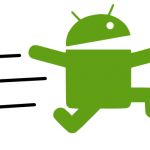 En este tutorial Android te enseñaremos un simple truco para hacer que tu dispositivo vaya más rápido.
En este tutorial Android te enseñaremos un simple truco para hacer que tu dispositivo vaya más rápido.
Para activar este truco los pasos a seguir están marcados a continuación, por supuesto, si tu móvil ya va rápido no notarás ninguna diferencia.
Truco para acelerar tu Android
Estos son los pasos para acelerar tu Android de una forma muy simple:
- Activa la opción de Depuración de USB desde las Opciones de desarrollador, puedes seguir este tutorial para activar este apartado de forma correcta
- Una vez que estés en las opciones de desarrollador busca la opción de Escala de animación de ventana, Escala de animación de transición y Escala de duración de animador
- Ingresa a estas tres opciones una por una y selecciona la animación 0.5
- Cuando termines de hacer esto debes de reiniciar tu teléfono para que los cambios surjan efectos de forma adecuada
- Si todo ha ido bien verás que cuando tu teléfono se encuentre en la pantalla de menú todo se moverá mas rápido
Listo, con este simple truco ya has logrado acelerar tu Android en gran medida. Si todavía tienes alguna duda o una sugerencia sobre el tema te recomendamos que nos contactes en el área de comentarios o en nuestras redes sociales para ayudarte.

 Sin embargo, si aún no estas contento con el rendimiento del sistema operativo Android, quizá sea hora de desactivar las animaciones para aumentar aún más la velocidad.
Sin embargo, si aún no estas contento con el rendimiento del sistema operativo Android, quizá sea hora de desactivar las animaciones para aumentar aún más la velocidad.